Здравствуйте, уважаемые читатели сайта Uspei.com. Пришло время для второй серии «Мамкиного стримера», и сегодня рассмотрим первоначальную настройку OBS. В прошлый раз мы собрали и потестили оптимальное оборудование для стрима в Full HD 60 FPS.
Я постараюсь максимально быстро и информативно рассказать про важные пункты, подобрать оптимальные настройки для разных компьютеров под каждый кодировщик: NVENC, x264, Quick Sync и AVC Encoder для видеокарт AMD.
У некоторых может возникнуть вопрос, почему OBS, а не Xsplit. Во-первых, OBS бесплатна. А во-вторых, менее требовательна к ресурсам ПК. И при одинаковых пресетах OBS будет загружать компьютер намного меньше.
Да, кстати, если в турбо-версии страницы картинки у вас будут сильно размыты, перейдите на оригинальную версию страницы на сайте. Там все изображения в высоком качестве. Давайте уже начнем!
Выбор платформы, поиск ключа потока
Для начала нам потребуется вкладка «Вещание», в которой мы выбираем платформу для стриминга. Можно выбрать Youtube, Twitch, и другие. Для мультитрансляций на несколько платформ можно использовать сервис Restream.io.
Значение слова OBS. Что такое OBS.

У каждого сервиса есть свой уникальный ключ потока, с помощью которого мы подключаем программу для стрима к каналу.

Чтобы его найти для Youtube, заходим в «Творческую студию» и внизу копируем «Ключ трансляции». После чего в OBS вставляем в соответствующую строку.

На Twitch ключ трансляции находится в «Панели управления», подкатегория «Канал». При необходимости его всегда можно сбросить.

Часто бывает, что на выходных серверы перегружены и стрим может подтормаживать. Поэтому предусмотрены дополнительные серверы для приема потока.
У Youtube их всего два. А для Twitch рекомендую подобрать сервер с минимальным пингом. Это можно сделать с помощью сайта Twitch Inspector, на котором можно проверить стабильность тестовой трансляции.
Перейдем к самому главному и интересному пункту настройки – «Вывод». В нем и происходит вся магия, и найти оптимальные значения вам придется на практике самим. Я же дам пару советов, которые помогут создать трансляцию в максимальном качестве при минимальной нагрузке железа.
Стриминг через процессор кодеком x264
Сразу же включаем параметр «Расширенный», чтобы получить доступ к максимуму настроек. Для начала рассмотрим стриминг с помощью процессора через кодек x264.

Его плюсы: – высокое качество картинки на слабых ускорителях.
Минусы: – большая нагрузка на процессор с высоким битрейтом без потерь качества.
Оптимальное разрешение для стрима – 1920 на 1080 точек для средних и мощных ПК. Если же у вас слабый ПК или большое разрешение не обязательно, то можно оставить 720p. При меньшем смотреть стрим будет некомфортно.

Настройка битрейтов
Управление битрейтом – рекомендую устанавливать постоянный (CBR). С ним картинка не будет периодически «сыпаться», как это было бы с VBR. Сжатие с помощью ABR позволяет установить минимальное и максимальное значение битрейта, за которые OBS не будет выходить.

Битрейт – это количество информации, которая будет передаваться за единицу времени. Так что именно этот параметр больше всего влияет на качество картинки.

Однако замечу, что битрейт нужно подбирать исходя из вашей скорости интернета и качества трансляции. Учитывать нужно скорость передачи от вас на сервер (картинка speed-теста).
Вот еще одна таблица с форума для стримеров:

Учтите, что эти значения руководствуются критериями качества на youtube. Т.е. эти значения во многом соответствую не игровой тематике, а формату видеороликов, снятых на камеру.
“Супер качество” – это максимальный функциональный предел; при стриме игр смысла выставлять его особо нет, т.к. визуально качество будет практически такое же как и в “Высоком качестве”.
Поэтому для игр “Низкое качество” зачастую является приемлемым. Например, на твиче считается нормальным брать битрейт 1800 для стрима в 720p – это дефолтное значение в OBS для данной платформы.
Итого, для стримов на твиче я рекомендую следующий битрейт:
240p 500 360p 700 480p 1000 720p 2000 (если лагает – 1500) 1080p 3500 АПДЕЙТ: Твич повысил максимальный битрейт с 3500 до 6000. Так что если у вас мощный комп, можно смело ставить, например, 720 в 60фпс с битрейтом 5к Также важно понимать, что выбор битрейта зависит от конкретной игры. Если вы играете в пиксельную игру вроде Realm of the Mad God, большой битрейт погоды не сделает, т.к. сама игра не блещет графикой. Также высокое качество картинки не важно в статичных играх вроде Hearthstone, где большинство зрителей и так в курсе какая карта что делает.
Мой личный выбор для большинства игр – битрейт для youtube:
720p (разрешение 1280×720), 30 фпс – 2500
1080p (разрешение 1920×1080), 30 фпс – 4300
Регулировка интервала между ключевыми кадрами (например, 8) может улучшить качество картинки и более эффективно использовать выбранный битрейт. Ключевой кадр кодируется полностью, следующий за ним содержит только отличия от ключевого, третий – отличия от второго и так далее до следующего ключевого кадра.
Для не слишком динамичных игр интервал можно повысить, поскольку там картинка кардинально и быстро не меняется. Для динамичных больше одного ключевого кадра в 3 секунды ставить не рекомендую – картинка будет сильно замылена.
Предустановка использования ЦП отвечает за нагрузку процессора и качество картинки. Если процессор мощный, то можно повысить параметр, получив более качественную картинку.
И наоборот, если машина не справляется со стримом и игрой одновременно, то стоит понизить использование ЦП, чтобы видео было плавнее. Рекомендуемое значение для слабых и средних процессоров «Veryfast».

Пункт профиль напрямую зависит от вашего железа. Для более старых комплектующих желательно устанавливать main, для более новых – high. При этом потеря качества будет минимальна.

Отдельный пункт «Настройка» под профилями – это некая оптимизация для вашей трансляции. Рекомендую устанавливать параметр нулевой задержки, который как раз и предназначен для потокового видео.

Настройка стрима через видеокарту и кодек NVENC H.264
Теперь рассмотрим настройки трансляции через NVENC H.264 кодек для видеокарт NVIDIA. Особых отличий здесь нет. Всё та же строчка с битрейтом, пресетами и профилями.

Пресеты здесь уже обозначены по-человечески, и из названия можно понять, как повысить качество картинки и как снизить нагрузку на видеокарту. Однако параметр уровень (чего?) – это уже более точная поднастройка, куда нам, нубам, пока еще лезть рано. Поэтому оставляем его в режиме «авто».
При использовании двухпроходного кодирования качество картинки улучшится, но нагрузка на GPU возрастет. Но это адекватная цена, поэтому ставим галочку.
Если ты мажор и у тебя несколько видеокарт в SLI, то в следующем пункте GPU устанавливай значение «один» для двух видеокарт, значение два – для трех и тд. Если у тебя только одна видеокарта, то оставляй значение «ноль».
Использование B-кадров означает, что данный кадр ссылается на два соседних – предыдущий и следующий. Это ускоряет отрисовку и снижает нагрузку на железо. Оставляем значение в 2.
Стриминг через видеокарты AMD AVC Encoder
Стриминг через видеокарты AMD. Здесь есть тоже свои пресеты, в которых достаточно поменять битрейт на желаемый под ваше разрешение.

Если перейти в режим просмотра «Эксперт», то можно максимально детально настроить кодер под свои нужды. Однако я на этом заострять внимание не буду, так как, во-первых, это растянет обзор на длинную простыню, а во-вторых – мало кто использует видеокарты AMD для стриминга.
Quick Sync
Также есть возможность кодирования трансляции через Quick Sync и встроенного видеоядра в процессоры Intel. Однако качество будет ниже среднего, хоть и снизится основная нагрузка на процессор. Quick Sync – технология аппаратного ускорения кодирования и декодирования видео, встроенная в некоторые процессоры компании Intel.
Для включения технологии необходимо зайти в BIOS и изменить пункт мульти-монитора в разделе встроенного видеоядра на Enable. На разных материнских платах название может отличаться. Далее настройка аналогичная как для стриминга через процессор.

Настройки аудио
Следующий пункт – «Аудио». Здесь вы можете подключить несколько аудио устройств для воспроизведения в трансляции, выбрать качество, определить количество каналов, задать задержку включения и выключения микрофона.

Аудио битрейт для стрима должен также отличатся в зависимости от вашего разрешения, иначе звук может лагать. Рекомендую следующие значения аудио битрейта:
240p (426 x 240) – 32 kbps (mono)
270p (480×270) – 40 kbps (mono)
360p (640×360) – 48 kbps
480p (854×480) – 64 kbps
540p (960×540) – 96 kbps
720p (1280×720) – 128 kbps
1080p (1920×1080) – 128 kbps
При стриминге на низких разрешениях (до 720) можно попробовать и более высокий аудиобитрейт, экспериментируйте.
Дополнительные настройки видео
В разделе «Видео» задается нативное разрешение экрана, выходное разрешение для трансляции и определяется максимальное значение FPS.
Фильтр масштабирования – очень полезная функция. Объясню, чем отличаются методы и какой лучше подобрать под ваш компьютер.

Первый метод – билинейный. Он подходит для слабых компьютеров и среднего качества трансляции. Картинка будет немного замылена, особенно в динамических сценах. Но потребляемые ресурсы будут значительно меньше.
Второй метод – бикубический. Его стримеры используют чаще всего. Оптимальное сочетание нагрузки и качества изображения.
Третий и самый ресурсозатратный метод – Ланцоша. Качество трансляции будет максимальным, как и нагрузка на ПК. Не рекомендую использовать с процессорами слабее Ryzen 5 1400, Intel Сore i5 6400 и видеокартах младше GTX 1060 с 6 GB.
В разделе «Горячих клавиш» можно задать комбинации или отдельные бинды на быстрое включение определенных функции или смены сцен трансляции.
В «Расширенных настройках» советую поставить приоритет процесса на высокий, чтобы фоновые обновления или другой софт не занимали необходимые ресурсы. Цветовой формат, пространство и диапазон лучше не трогать.

Настройка первого стрима
Теперь создадим нашу первую сцену с игрой и нашей веб-камерой. Для начала слева внизу нажимаем на плюс и создаем первую сцену.

Правее находятся источники, которые мы будем постепенно заполнять.
Начнем с добавления игры, которую будем транслировать. Нажимаем в источниках «плюс», выбираем «Захват игры».


В пункте «Режим» ставим «Захват отдельного окна». В будущем при выведении чата на экран это поможет его отобразить на трансляции.

В пункте «Окно» выбираем уже запущенную на фоне игру и нажимаем «ОК».
Далее нам необходимо добавить веб-камеру. В источниках выбираем пункт «Устройства захвата видео» и откроется окно настройки.

Выбираем устройство, выставляем желаемое разрешение и количество FPS для вашей камеры.

В основном окне OBS задаем размер и расположение картинки с веб-камеры. При зажатом ALT можно кадрировать картинку.

Теперь добавим в источники свой микрофон. Там же в плюсике “Источники” выбираем «Захват входного аудиопотока», из выпадающего списка находим микрофон и подтверждаем.

Если сильно фонит и захватывает все посторонние шумы, воспользуйтесь фильтрами и шумоподавлением.


Каждому придется подбирать настройки самостоятельно, поскольку микрофон микрофону рознь. И не забудьте отключить лишние источники аудио, иначе будет неприятное эхо.
Базовые настройки для создания первой трансляции я вам рассказал. В следующий раз я объясню, как подключить донат-систему, отобразить чат и покажу интересные программы для интерактива на ваших стримах.
Программа для мониторинга системы – fpsmon.com
Источник: uspei.com
Безопасна ли OBS Studio?

Если вы новичок в потоковом вещании и провели некоторое исследование, возможно, вы столкнулись с программным обеспечением под названием OBS Studio. OBS Studio — это приложение, которое позволяет вам создавать и создавать свои потоки, а также кодировать их для выбранной вами потоковой платформы.
Однако, если вы какое-то время были в Интернете, вам может быть интересно, безопасна ли OBS Studio. В конце концов, он утверждает, что имеет все эти удивительные функции, но при этом программное обеспечение является полностью бесплатным. Если я чему-то и научился, когда рос, так это тому, что если что-то слишком хорошо, чтобы быть правдой, то, вероятно, так оно и есть. Итак, давайте посмотрим, безопасно ли использовать OBS Studio.
Безопасно ли использовать OBS Studio?
Да, программное обеспечение OBS Studio абсолютно безопасно, если вы загружаете его с официального веб-сайта OBS Studio. OBS — это программное обеспечение с открытым исходным кодом, которое стало популярным приложением для потоковой передачи с тех пор, как потоковая передача стала популярной. Многие крупнейшие стримеры мира используют OBS Studio для запуска своих стримов.

Студия нот
У OBS Studio есть вирус?
Нет, в OBS Studio нет никаких вирусов, если он скачан с официального сайта. Некоторые хакеры могут размещать поддельные веб-сайты с небезопасным программным обеспечением и пытаться обманом заставить вас загрузить версию OBS, содержащую вирус. Вот почему так важно убедиться, что вы загружаете OBS с официального сайта.
Адрес официального сайта: https://obsproject.com/. Это URL-адрес, который вы должны видеть, когда находитесь на веб-сайте OBS.
Поскольку OBS имеет открытый исходный код, вы можете подумать, что любой может просто добавить вредоносный код в программное обеспечение. К счастью, это не так. Любые изменения, внесенные в код, проверяются другими участниками OBS до того, как код будет опубликован.
OBS Studio всегда будет бесплатной, поэтому, если вас попросят заплатить за программное обеспечение, держитесь подальше, так как это, вероятно, мошенничество.
Где скачать OBS Studio
Важно загрузить OBS Studio с официального веб-сайта OBS, иначе вы можете загрузить небезопасное программное обеспечение. Всегда качайте с официального сайта. Перейти на официальный сайт можно по кнопке ниже.
Почему OBS Studio бесплатна?
OBS Studio бесплатна, так как это программное обеспечение с открытым исходным кодом, разработанное добровольцами со всего мира. Как указано на веб-сайте OBS, OBS бесплатен для любого пользователя по любой причине. Другим разработчикам также разрешено использовать код для создания собственных проектов. Например, Streamlabs построен на основе исходного кода OBS Studio.
Поскольку OBS Studio является бесплатным и открытым исходным кодом, разработчики могут легко создавать расширения для приложения. Если есть что-то, что вы хотите сделать в своем потоке, кто-то, вероятно, уже подумал об этом и создал для этого расширение.
OBS Studio VS Streamlabs
Если вы изучали потоковое вещание, вы, вероятно, сталкивались с Streamlabs — программным обеспечением, очень похожим на OBS Studio.
У Streamlabs также есть бесплатная версия и платный план с некоторыми дополнительными функциями. В основном он имеет все бесплатные функции OBS в бесплатной версии Streamlabs. Хотя Streamlabs вызывает некоторую ненависть, он позволяет очень легко настроить все в вашем потоке. Для некоторых начинающих стримеров Streamlabs может оказаться лучшим вариантом.
Я настоятельно рекомендую ознакомиться с нашей статьей о Streamlabs и OBS Studio.
Подведение итогов
Итак, вот оно. Теперь вы можете транслировать с помощью OBS Studio, не беспокоясь о заражении вирусом или использовании небезопасного программного обеспечения. Если вы загрузили OBS Studio с официального сайта, использовать его для потоковой передачи совершенно безопасно.
- Как обновить OBS Studio
- Как добавить LUT в OBS Studio
- Как добавить размытие в OBS Studio
- Как добавить чат Twitch в OBS Studio
- Как использовать студийный режим в OBS Studio
- Как транслировать на YouTube с помощью OBS Studio
- Как добавить веб-камеру в Twitch Studio
- Как добавить оповещения подписчиков в OBS Studio
- Как использовать аудио визуализатор в OBS Studio
- Лучшие настройки OBS Studio для бюджетных ПК
Источник: topgoogle.ru
Настройка OBS для стрима: инструкции и рекомендации
В последнее время стримы различного типа приобрели большую популярность – прямые эфиры снимают геймеры, блогеры, пользователи соцсетей и т. д.
По этой же причине разрабатывается все больше и больше программ для упрощения и ускорения этого процесса, и одной из таких является OBS.
В данном материале описана настройка OBS для стрима и особенности работы с данным софтом.
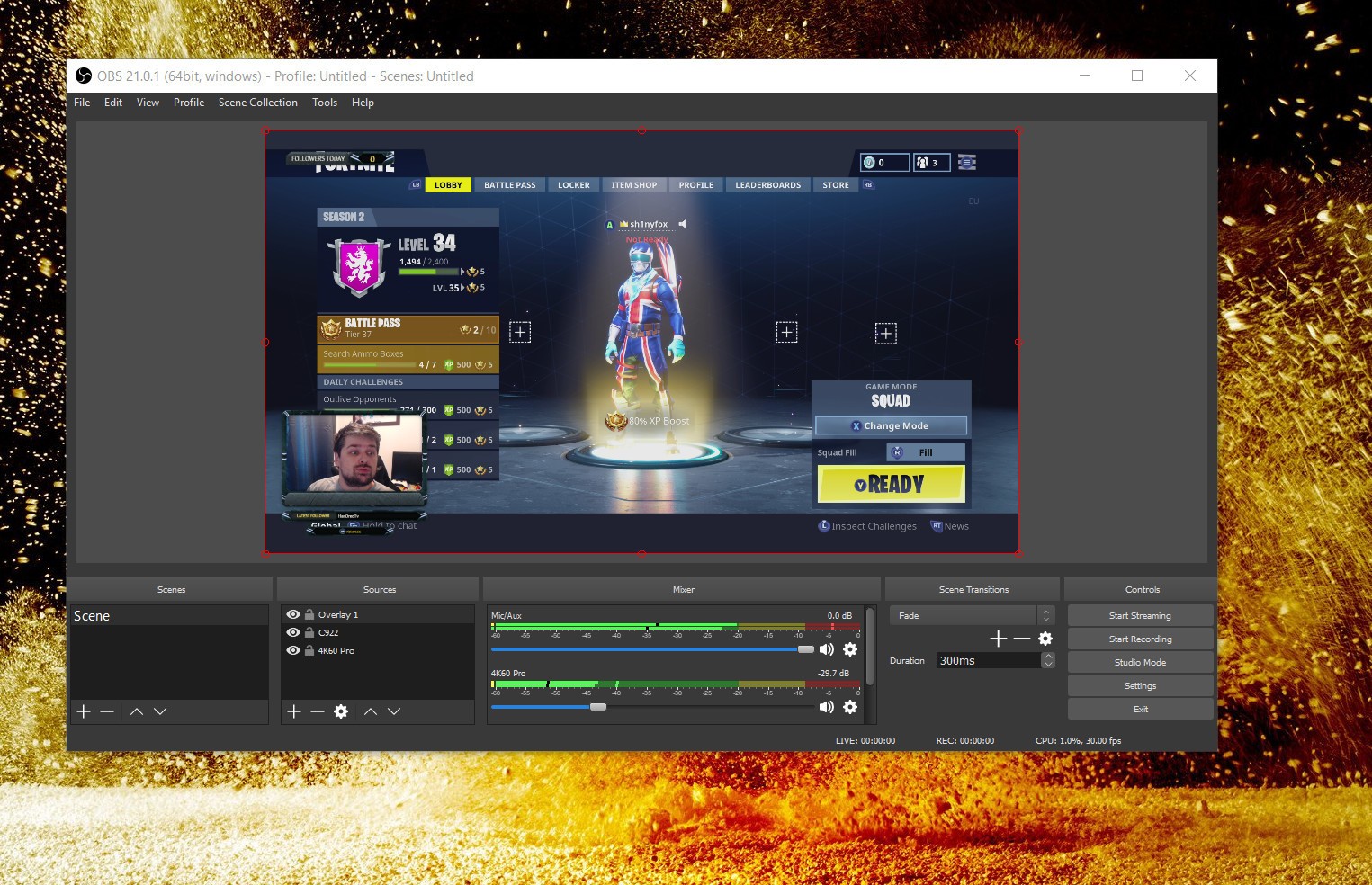
Содержание:
Определение
Что же такое OBS? Аббревиатура расшифровывается как Open Broadcaster Software. Это бесплатная, свободно распространяемая программа, для организации стрима (прямого эфира).
Она позволяет не только транслировать видео с вебкамеры, но и захватывать его с экрана и выводить в стрим.
Отличительной чертой именно этой программы является то, что для нее разработано множество различных дополнений и плагинов, способных в значительной степени расширить ее функционал и возможности.
Важно. Распространение программы проводится полностью официально и скачать ее можно с официального сайта.
Скачивание и установка
Для того чтобы скачать программу действуйте согласно алгоритму:
- Перейдите по ссылке и скачайте программу с нашего сайта;
- Или воспользуйтесь официальным сайтом;
- На стартовой странице сайта выберите тип вашей операционной системы – Windows, iOS или Linux, и нажмите на соответствующий значок;
- После нажатия появится дополнительное окно, в котором сервис потребует установить инсталлятор;
- Нажмите на зеленую кнопку Download installer для скачивания инсталлятора;
- В случае, если ваша операционная система Виндовс Виста, то в дополнительном окне появится ссылка на скачивание специального пакета, разработанного именно для данной версии операционной системы;
- Браузер запросит у вас разрешение на загрузку файла инсталлятора – дайте его (разрешите сохранение или выполнение файла);
- После скачивания и запуска файла операционная система запросит разрешение на внесение изменений в компьютер – дайте его;
- Произойдет запуск инсталлятора – нажмите Next ;
- Затем укажите место, в которое будете сохранять и устанавливать все файлы программы;
- Последовательно нажимайте на кнопку Next до полного завершения установки.
Значок программы на рабочем столе будет создан автоматически. После этого перезагрузите компьютер и начинайте пользоваться программой.
Общие настройки
Сначала проведите базовую настройку интерфейса для того, чтобы работать с программой вам было максимально легко.
- Запустите софт с ярлыка на рабочем столе и перейдите в верхней строке меню в раздел Настройки ;
- В выпавшем меню вы можете настроить систему отображения окон программы – над другими окнами, под ними или в полноэкранном режиме трансляции;
- Перейдите в раздел Настройки (в том же выпавшем меню);
- В левом меню перейдите на раздел Общие ;
- Здесь вы можете выбрать язык работы с программой (русский есть в базовом списке и русификатор не нужен) – нажмите на стрелку в соответствующем окне и выбирайте;
- Далее необходимо создать свой профиль – задайте ему имя, или измените его, нажав на кнопку Переименовать под полем ввода;
- Настройте отображение курсора (включить или выключить), установив галочку в соответствующий чекбокс;
- Нужно настроить значок в трее, что также6 делается путем установки галочек в соответствующие чекбоксы;
- Определите, нужно ли вам отображение журнала при запуске.
Все внесенные изменения на всех этапах необходимо подтверждать нажатием кнопки ОК для сохранения результата.
На этом этапе программа полностью функциональна.
Теперь работать с ней просто и можно переходить к более специфическим опциям, связанным именно с ведением стрима.
Важно! Вы можете и не создавать Профили . По сути, они нужны только тем, кто стримит с помощью этой программы сразу на несколько площадок, причем с разными настройками. Нажимая на стрелку в поле Профили, вы можете выбирать нужный для той или иной площадки.
Кодирование
Это настройки, связанные уже не с работой программы как таковой, а непосредственно с видео, выходящим в прямой эфир, потому отнестись к этой стадии нужно максимально внимательно.
- Не стоит менять настройки в разделе Аудио , если вы в этом не разбираетесь достаточно хорошо – по умолчанию они находятся на наиболее приемлемом уровне;
- Показатели битрейта очень важны, так как именно от них будет зависеть, насколько ваше видео станет тормозить у пользователей – для начала лучше поставить его в пределах 2200 Кбит в секунду, но при удовлетворительном результате и высокой скорости исходящего соединения его можно и поднять до 3500;
- Размер буфера по умолчанию должен быть равен максимальному битрейту, иначе видео не будет нормально воспроизводиться;
- Допустимо задать его чуть больше (хотя в принципе не нужно), но для этого установите галочку в чекбокс Другой размер буфера ;
- При нормальной скорости соединения показатель в поле Качество оставьте максимальным – его можно будет потом менять в зависимости от результата;
- Также оставьте галочки в окошках Постоянный битрейт и Паддинг ;
- Кодировщик можно попробовать разный, но х264, установленный по умолчанию, дает вполне приемлемые результаты.
Настройки максимального битрейта для качества 1080р – 3000-3500, для 720р – 1800-2500, 480р – 900-1200, 360р – от 500 до 800.
Трансляция
Перейдите в раздел Трансляция для настройки особенностей самого стрима.
- В поле Режим выберите нажатием на стрелку Прямой эфир ;
- Ниже укажите Сервис вещания , на который вы хотите стримить;
- FMS URL – это поле выбора оптимального сервера для стрима – укажите в нем тот, что максимально близко расположен к вам, только так удастся добиться нормального качества вещания и скорости;
- Теперь вам может потребоваться ключ трансляции (это требование площадки стрима, потому он нужен не для всех прямых эфиров) – узнать его можно на самой площадке;
- Скопируйте ключ и введите в соответствующее поле при необходимости;
- Подтвердите Автопереподключение и установите его период (лучше ставить минимальный, так как от него будет зависеть качество трансляции в случае не слишком стабильного соединения);
- Установите задержку в 0 секунд, хотя даже при этом показатели фактически она все равно будет, так как возникает и из-за удаленности сервера от вас;
- Установите режим низкой задержки;
- По своему усмотрению настройке продолжение записи после трансляции и сохранение эфира в файл (в этом случае укажите, куда именно нужно сохранять,нажав на кнопку Обзор).
После проведения всех настроек нажмите Применить , а затем ОК .
Настройки буфера повтора лучше не менять вовсе, так как они выставлены оптимальными.
Видео
В этом разделе проведите настройки для оптимизации качества видео.
- В поле Видеокарта нажмите на стрелку вниз и в выпадающем списке укажите свою видеокарту, с которой вы собираетесь стримить;
- В поле Базовое разрешение вы должны указать разрешение и соотношение сторон вашего видео в стриме;
- Выберите Пользовательское , и тогда сможете сами прописать соотношение сторон видеокартинки в соответствующих окнах;
- Если вы выбираете вариант Монитор , то разрешение устанавливается автоматически по разрешению вашего монитора;
- В поле рядом со строкой Монитор , нажав на стрелку, можно выбрать, по какому именно монитору «ориентироваться» программе, если у вас их несколько;
- Раздел Масштабировать разрешение позволяет уменьшить картинку, сохраняя соотношение сторон, что делается для уменьшения нагрузки на центральный процессов, видеокарту и остальные аппаратные части компьютера;
- Установите показатель FPS (количество кадров, отображаемое за секунду) – показатель, равный 30, дает нормальное качество и скорость видео даже на старых и слабых компьютерах, хотя если аппаратные ресурсы позволяют. то лучше выставить этот показатель максимально возможным.
Больше никаких изменений в разделе лучше не проводить.
Аудио
Настройте звук вашего будущего стрима таким образом:
- Устройство воспроизведения – оставьте по умолчанию или укажите то, через которое предпочитаете воспроизводить, нажав на стрелку в соответствующем поле;
- В поле Микрофон аналогичным образом выбирайте, каким именно будете пользоваться – особенно актуально, если их у вас несколько;
- Реинициализация — кнопка, на которую следует нажать в случае, если вы переподключали устройство или устанавливали новое;
- Сохраните галочку в полеПоказывать только подключенные устройства, так как это упростить процесс выбора устройств и их настройки;
- Принудительный режим моно настройте по своему усмотрению, если они вам нужен;
- Показатель Задержка оставьте тем же или немного снизьте, но в целом он оптимален;
- Усиление приложений – показатель для увеличения громкости звука запущенного приложения в несколько раз – показатель 1 равен 100%, соответственно 2 – увеличивает звук приложений в эфире в два раза и т. д. (установите показатель в зависимости от того, насколько это важно для конкретного стрима);
- Усиление микрофона работает по тому же принципу, но вместо звуковых сигналов от приложений изменению громкости подвергается звук с микрофона.
В этом случае оптимальные настройки могут различаться для разных устройств и даже для разных сервисов, потому настраивать их нужно методом проб и ошибок.
Запуск трансляции
После того, как все основные настройки были выполнены, можно запускать собственно трансляцию.
В данном примере на картинках мы рассматриваем трансляцию на площадку Twitch, и для ее запуска на стадии общих настроек нам требовался ключ от сервиса.
Сцены и источники
Сцен может быть несколько, и их вы создаете сами, в зависимости от того, например, какие игры будете стримить.
- Нажмите правой кнопкой мыши на свободной области в поле Сцены ;
- Выберите Создать сцену ;
- Введите название сцены, например, название игры,которую вы будете стримить с нее;
- Запустите игру или приложение, которое собираетесь стримить;
- Аналогичным образом добавьте Источники – укажите, откуда именно должно захватываться изображение на Сцену во время трансляции;
- Рассмотрим процесс выбора источника на примере раздела Игра – после нажатия на этот пункт откроется дополнительное окно;
- В поле Приложение выберите, какую именно игру нужно стримить (эта игра должна быть в настоящий момент запущена на компьютере);
- Тут же можно настроить Захват по горячей клавише и указать саму клавишу – если вы это сделаете, то картинка игры при трансляции будет появляться только при нажатии этой клавиши;
- Также укажите функцию Растянуть во весь экран для получения картинки достаточного формата;
- Галочка в графе Захват мыши сделает так, что курсор начнет отображаться;
- Удобно также настроить инвертирование цвета курсора при клике, так как это позволит зрителям лучше понимать процесс игры;
- Теперь нажмите ОК .
Это базовые настройки источника, с которыми вам будет удобно работать, а зрителям станет понятно, что вообще происходит на экране.
Нажмите на кнопку Предпросмотр для того, чтобы оценить качество настроек трансляции.
Запустите стрим нажатием кнопки Запустить трансляцию и остановите его кнопкой Остановить трансляцию .
Тут же можно быстро настроить громкость микрофона и звуков приложения, указав необходимые данные на соответствующих шкалах.
Вывод
Данная программа обладает широким функционалом, который сочетается с простым и понятным интерфейсом.
Кроме базовых настроек, есть еще и множество дополнительных, таких, например, как работа с горячими клавишами, воспроизведение звука с микрофона только при нажатии определенной кнопки и т. д. большое количество разработанных в настоящее время дополнений и плагинов позволяют оптимизировать программу под разные технические данные ПК и игр гораздо быстрее и проще.
Важно. В настоящее время компания-разработчик прекратила техническую поддержку программы OBS Classic, потому рекомендуется переходить к использованию OBS Studio, которая мало чем отличается и также распространяется бесплатно.
Богдан Вязовский
«Мы живем в обществе, где технологии являются очень важной частью бизнеса, нашей повседневной жизни. И все технологии начинаются с искр в чьей-то голове. Идея чего-то, чего раньше не существовало, но однажды будет изобретено, может изменить все. И эта деятельность, как правило, не очень хорошо поддерживается»
Источник: geek-nose.com